4 Yol: Kişileri iPhone’a Nasıl Geri Yükleyeceğinizi Anlatın
Verilerinizin iPhone’unuzdan silinmesi bu günlerde yaygın bir şeydir ve bu olduğunda, içeriği cihazınıza mümkün olduğunca çabuk geri yüklemek için en kolay ve en güvenli yöntemi ararsınız. En kötü yanı, iPhone’daki kişileri kaybettiğinizde, kendinizi tamamen mahsur hissedersiniz ve herhangi bir geri yükleme yöntemi olmadan, geriye kalan tek seçenek, bilgilerini tekrar kaydedebilmeniz için diğerlerinin sizi aramasını beklemektir.
Bu tür can sıkıcı durumlardan kurtulmanıza yardımcı olmak için, kişilerinizi iPhone’unuza geri yüklemenin 4 farklı yolu burada ayrıntılı olarak açıklanmaktadır.
- Yöntem 01. Kişileri iTunes Yedeklemesinden Geri Yükle
- Yöntem 02. Kişileri iCloud Yedeklemesinden Geri Yükle
- Yöntem 03. iPhone Kişilerini Yedeklemeden Geri Yükleme
- Yöntem 04. iPhone Kişilerini Gmail’den Geri Yükle
Yöntem 01. Kişileri iTunes Yedeklemesinden Geri Yükle
Bu yöntem sorunsuzdur ancak bazı sınırlamaları vardır. Ayrıca bir iTunes yedekleme dosyasından verilerinizi geri yüklemeye başlamadan önce yerine getirilmesi gereken birkaç ön koşul vardır.
Ön koşullar
- • Bilgisayarınızda iTunes’un en son sürümü yüklü olmalıdır.
- • iPhone’unuzdaki iOS güncellenmelidir.
- • iTunes’u kullanarak verilerinizin en az bir yedeğini oluşturmuş olmanız gerekir.
- • iTunes yedekleme dosyasına erişiminiz olmalıdır.
- • IPhone’umu Bul opsiyon iCloud > Ayarlar kapatılmalıdır.
İşlem
Yukarıdaki tüm ön koşullar karşılandıktan sonra, aşağıda verilen talimatlara geçebilirsiniz:
- • iPhone’unuzu açın.
- • PC’ye bağlamak için telefonun orijinal veri kablosunu kullanın.
- • iTunes otomatik olarak başlayana kadar bekleyin. Olmazsa, manuel olarak başlatın.
- • iTunes arayüzünün üst kısmından iPhone simgesini tıklayın.

- • Bir sonraki pencerenin sol bölmesinden, Özet altından seçenek Ayarlar kategori seçilir.
- • Sağ bölmeden, El İle Yedekleme ve Geri Yükleme altındaki sütun Yedekler bölümüne tıklayın, tıklayın Restore Backup.
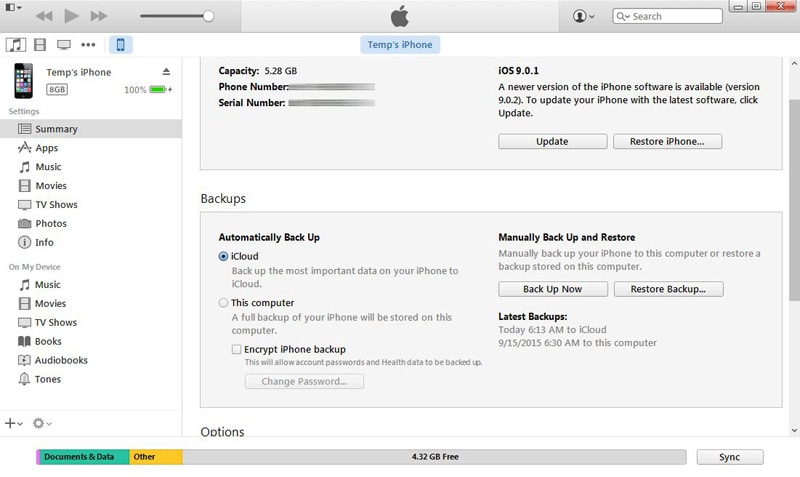
- • iPhone Adı üzerinde bulunan açılır liste Yedeklemeden Geri Yükle kutusunda, geri yüklemek istediğiniz kişileri içeren yedekleme dosyasını seçin.
- • Tıklayın Restore restorasyona başlamak için yapıldığında.

Dezavantajlar
- • Verileri geri yüklemek için bir iTunes yedekleme dosyası bulunmalıdır.
- • Kişileri de içeren tüm yedeklenmiş veriler geri yüklenir. Bireysel nesne geri yüklemesi mümkün değildir.
- • Geri yükleme işlemi sırasında iPhone’unuzdaki tüm mevcut veriler silinir.
Yöntem 02. Kişileri iCloud Yedeklemesinden Geri Yükle
Bu yöntem yukarıda açıklanandan daha kolaydır. Ancak bu yöntemde bile aşağıdaki ön koşulların karşılanması gerekir:
Ön koşullar
- • Verilerinizi iCloud hesabınıza yedeklemiş olmalısınız.
- • iPhone’unuzda en son iOS yüklü olmalıdır.
- • iPhone’unuz İnternet’e bağlı olmalıdır.
- • Verilerinizi son 180 gün içinde en az bir kez yedeklemiş olmalısınız.
İşlem
Yukarıdaki ön koşullar karşılandıktan sonra kişileri iCloud yedeklemesinden geri yüklemek için aşağıda verilen adım adım talimatlar izlenebilir:
- • iPhone’unuzu açın.
- • İnternete bağlı olduğundan ve iCloud Kimliğinizin bununla ilişkili olduğundan emin olun. Değilse, bir sonraki adıma geçmeden önce ilişkilendirin.
- • Ana ekrandan şuraya gidin: Ayarlar > iCloud.

iCloud penceresinde, eşlenen programlar listesinden İletişim düğmesini sola kaydırarak kapatın.
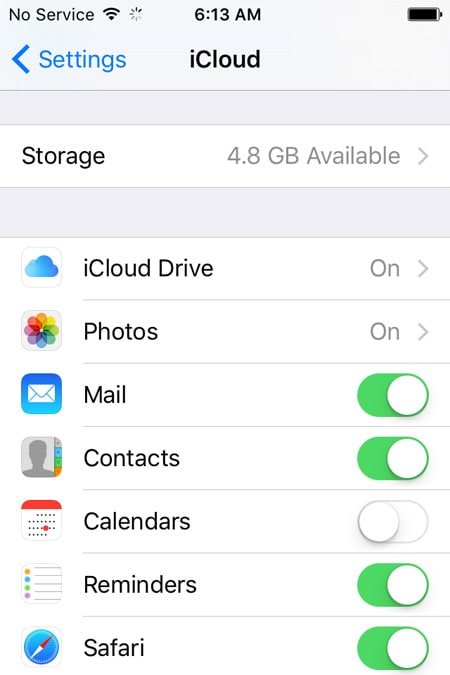
İstendiğinde, simgesine dokunun. İPhone’uma devam et Mevcut kişilerinizi iPhone’unuzda olduğu gibi bırakmak için açılan kutuda.
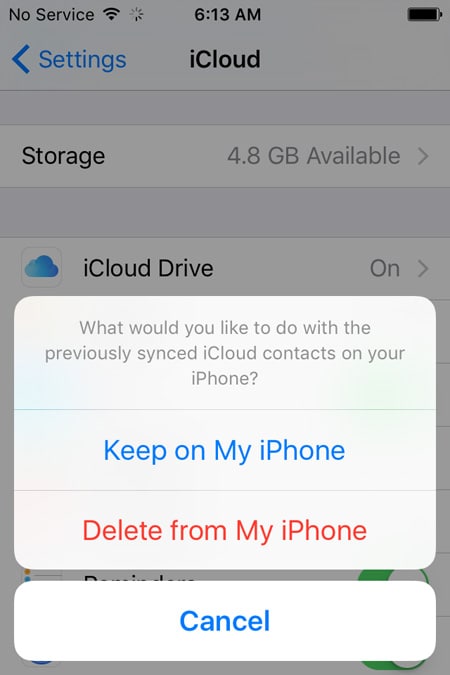
Bekleyin İletişim uygulama başarıyla kapanıyor.
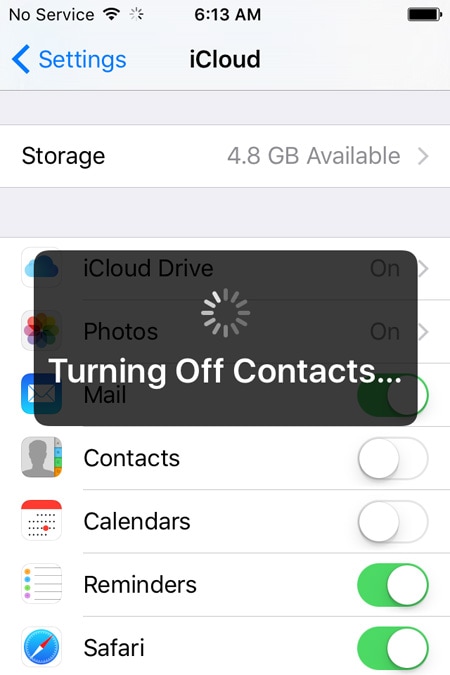
- • Bir kez bittiğinde, çevirin İletişim karşılık gelen düğmesini sağa kaydırarak tekrar açın.
- • İstendiğinde, öğesine dokunun. gitmek Kişileri iCloud yedeklemenizden geri yüklemek ve iPhone’unuzdaki mevcut kişilerle birleştirmek için açılır kutuda.
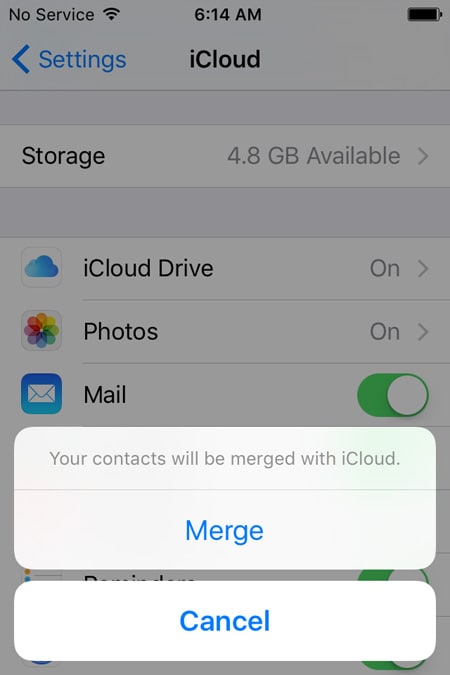

Dezavantajlar
- • iPhone’unuzdaki iOS güncellenmelidir.
- • iPhone’unuz İnternet’e bağlı olmalıdır.
- • iCloud Kimliğinizi iPhone’unuzla eşleştirmiş olmalısınız.
Yöntem 03. iPhone Kişilerini Yedeklemeden Geri Yükleme
Bu, yalnızca verimli bir üçüncü taraf aracı kullanıldığında mümkündür. Dünya çapında kullanılan ve takdir edilen DrFoneTool – iPhone Veri Kurtarma Wondershare tarafından. DrFoneTool, iOS için kullanılabilir ve Android cihazlarda ve hem Windows hem de Mac bilgisayarlarda kullanılabilir. Ancak iPhone, işletim sistemi olarak iOS kullandığından, burada DrFoneTool gösterilmektedir.

DrFoneTool – iPhone Veri Kurtarma
iPhone 3 SE/6S Plus/6S/6 Plus/6/6S/5C/5/5S/4/4GS’deki kişileri kurtarmanın 3 yolu!
- Kişileri doğrudan iPhone, iTunes yedeklemesi ve iCloud yedeklemesinden kurtarın.
- Numaralar, isimler, e-postalar, iş unvanları, şirketler vb. dahil kişileri alın.
- iPhone 6S, iPhone 6S Plus, iPhone SE ve en son iOS 9’u tamamen destekler!
- Silme, cihaz kaybı, jailbreak, iOS 9 yükseltmesi vb. nedeniyle kaybolan verileri kurtarın.
- İstediğiniz verileri seçerek önizleyin ve kurtarın.
Herhangi bir Yedekleme Olmadan iPhone Kişilerinizi Nasıl Geri Yükleyeceğinize İlişkin Adımlar
1. PC’nize DrFoneTool – iPhone Veri Kurtarma’yı indirin ve kurun. Ardından iPhone’unuzu bilgisayara bağlayın. iTunes otomatik olarak başlarsa, kapatın ve bunun yerine DrFoneTool’u başlatın. DrFoneTool başlatılıp iPhone’unuzu algılayana kadar bekleyin. DrFoneTool’un ana penceresinde, işaretini kaldırın. Tümünü seç altındaki onay kutusunu Cihazdaki Mevcut Veriler Bölüm.

2.Kontrol edin İletişim altındaki onay kutusunu Cihazdan Silinmiş Veriler Bölüm. Click Taramayı Başlat bittiğinde. DrFoneTool, iPhone’unuzu silinmiş ancak kurtarılabilir kişiler için analiz edip tarayana kadar bekleyin.

3. Tarama tamamlandıktan sonra, bir sonraki pencerede, sol bölmeden, İletişim tüm kişileri seçmek için onay kutusu.
Not: İsteğe bağlı olarak, orta bölmeden istenmeyen kişileri temsil eden onay kutularının işaretini de kaldırabilirsiniz.

4.Click Cihazı Kurtar görüntülenen seçeneklerden.

Artık iPhone kişileriniz cihazınıza başarıyla geri yüklendi.
Yukarıdakilere ek olarak,DrFoneTool ayrıca:
- • iTunes ve iCloud yedeklerinden veri çıkarmanıza ve kurtarmanıza olanak tanır.
- • Kurtarmak için yedekleme dosyalarından tek tek nesneleri seçmenizi sağlar.
- • Seçili nesneleri geri yüklemeden önce önizlemenizi sağlar.
Yöntem 04. iPhone Kişilerini Gmail’den Geri Yükle
iPhone kişilerini Gmail’den geri yüklemek herhangi bir PC, iTunes veya iCloud gerektirmez ve yalnızca telefonunuz kullanılarak yapılabilir. Bununla birlikte, sürecin hala aşağıdaki gibi karşılanması gereken birkaç ön koşulun olması gerekir:
Ön koşullar
- • Gmail hesabınıza erişiminiz olmalıdır.
- • Kişilerinizi bir süre önce Gmail hesabınızla senkronize etmiş olmanız gerekir.
- • iPhone’unuz İnternet’e bağlı olmalıdır.
İşlem
Yukarıdaki tüm ön koşulların karşılandığından emin olduktan sonra, Gmail hesabınızı kullanarak kaybolan kişilerinizi iPhone’unuza geri getirmek için aşağıdaki talimatları uygulayabilirsiniz:
- • iPhone’unuzu açın.
- • İnternete bağlı olduğundan emin olun.
- • Ana ekrandan öğesine dokunun. Ayarlar.
- • Üzerinde Ayarlar pencere, bulun ve dokunun Mail, Kişiler, Takvimler.

Üzerinde Mail, Kişiler, Takvimler pencere, altından HESAPLAR bölüm, dokunun Hesap Ekle.
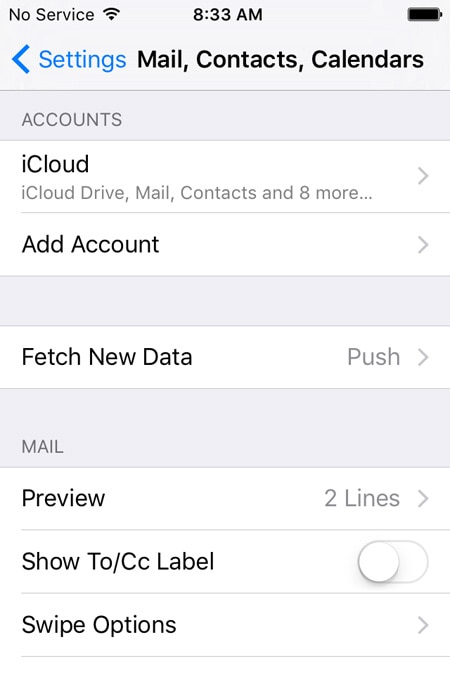
Mevcut servis sağlayıcılardan ve uygulamalardan Hesap Ekle pencere, dokunun Google.

Üzerinde hesaplar.google.com penceresinde, mevcut alanlara Gmail hesap ayrıntılarınızı girin ve öğesine dokunun. oturum aç.

Bir sonraki pencerenin sağ alt köşesindeki simgesine dokunun. izin vermek.
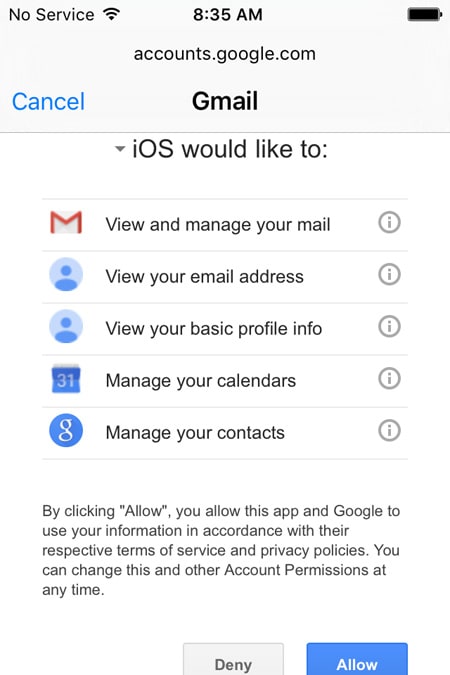
Üzerinde Gmail pencere, kaydır İletişim Uygulamayı etkinleştirmek için sağdaki düğme.
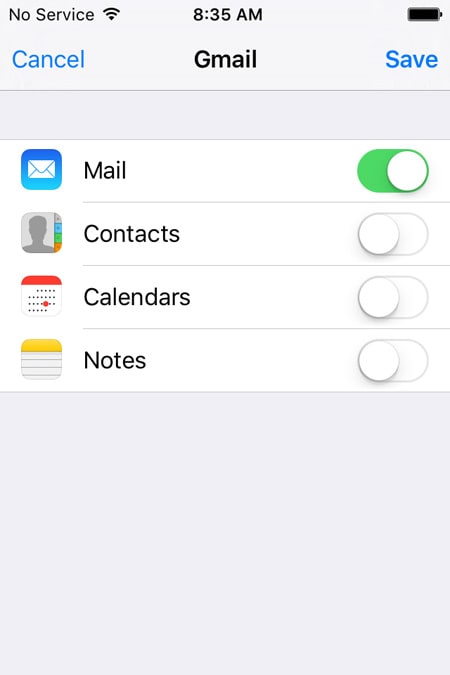
İstendiğinde, simgesine dokunun. İPhone’uma devam et iPhone’unuzdaki mevcut kişileri dokunulmadan bırakmak için açılan kutuda.
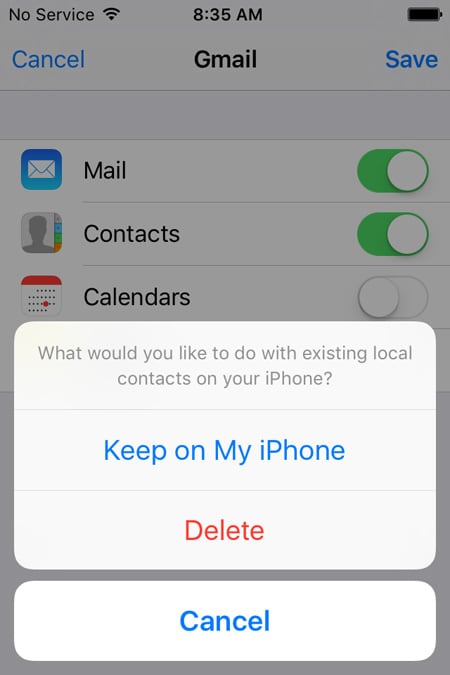
Bittiğinde, öğesine dokunun. İndirim pencerenin sağ üst köşesinden.

Gmail hesabı iPhone’unuza eklenene ve kişiler telefona geri yüklenene kadar bekleyin.
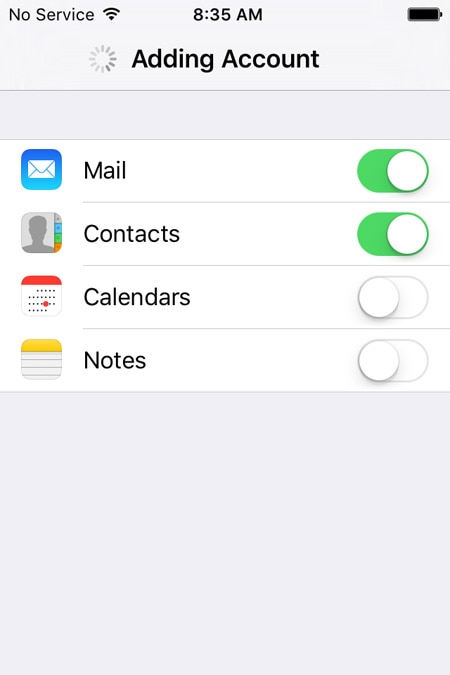
Dezavantajlar
- • Bu yöntem, kişilerinizi Gmail hesabınızla senkronize edene kadar çalışmaz.
- • Geri yükleme işlemi, özellikle geri yüklenecek çok sayıda kişi olduğunda, önemli miktarda zaman alır.
- • Tüm geri yükleme işlemi tamamlanana kadar iPhone’unuz İnternet’e bağlı kalmalıdır.
- • Gmail hesabınızı iPhone’unuzdan sildiğiniz anda tüm kişileriniz kaldırılır.
Sonuç
Yukarıdaki dört restorasyon yönteminden üçü ücretsiz olsa da, çeşitli ön koşullar ve dezavantajlarla birlikte gelirler. Bir kurtarıcı olarak orada olduğu için DrFoneTool’a teşekkürler.
En son makaleler

